- Описание платформы
- Руководство администратора по установке и настройке
-
Руководство по созданию картографических приложений
- Введение
- Основные принципы работы в Конструкторе
- Настройка Каталога карт
- Папка
- Страница
- Ссылка
- Картографическое приложение
-
Правила SOE
- Назначение
- Управление возможностями SOE
- Плагины. Общие сведения.
- Редактирование объектов. Плагин Редактирование.
- Плагин ограничения на просмотр данных картографического сервиса
- Отслеживание истории изменений объектов
- Загрузка и выгрузка данных
- Галерея изображений
- Подсчет количества объектов в слое
- Расширенный поиск объектов. Гибкий поиск и ближайшие объекты.
- Приложение А. Макросы, используемые в настройках
-
Руководство по публикации ГИС-сервисов
- Введение
- Начало работы в CoGIS Server Manager
-
Каталог сервисов
- Общие принципы
- Просмотр сведений о сервисе или папке
- Изменение статуса сервиса
- Обновление сервиса из файла
- Выгрузка файла сервиса
- Редактирование имени сервиса
- Получение JSON-описания и адреса REST API для выбранного сервиса
- Навигация по каталогу
- Добавление новой папки
- Удаление и копирование сервиса или папки
- Поиск по каталогу
- Публикация картографических сервисов
- Публикация сервисов геокодирования
- Публикация сервисов геообработки
- Публикация сервисов сетевого анализа
- Публикация картографических сервисов мозаики
-
Руководство по созданию картографических проектов
- Введение
- Настройки подключения к базе данных
- Свойства QGS-проекта
- Слои и таблицы
- Свойства слоя
-
Настройки переменных
- Отслеживание изменений (Edit Tracker)
- Кластеризация
- Подтипы
- Полумасштабозависимость
- Отношение многие-ко-многим (many-to-many)
- Статичные подписи
- Представление на основе SQL-запроса (SQL-based view)
- Термокарты
- Тепловые карты
- Псевдо 3D
- Номера слоев
- Обрезка карты по слою (MaskLayer)
- Символ ЛЭП
- Подмена источника для отображения
- Фильтр на слой с возможностью использования макросов
- Диаграммы 3D
- Сортировка объектов слоя по полю для выдачи в запросе
- Выключение слоя из картографического сервиса
- Отображение видимой области с учётом рельефа
- Подпись узлов геометрии
- Проверка фильтров на слой по регулярному выражению
- Создание сервиса геокодирования
- Вложения (Attachments)
- История изменений
- Автообновляемость тайлов
- Шаболоны печати на основе макетов QGIS (формат qpt)
- Руководство по работе в мобильных приложениях
- Руководство по установке и настройке SOE for ArcGIS
Установка на ОС Linux
Установка CoGIS Server
После выполнения всех подготовительных шагов можно перейти непосредственно к установке CoGIS Server, для этого предварительно ознакомьтесь, см п. 1 и п. 1.4 .
Сначала подключитесь к Linux через WinSCP .
Затем скопируйте пакеты как показано ниже, см. Рисунок 107 .
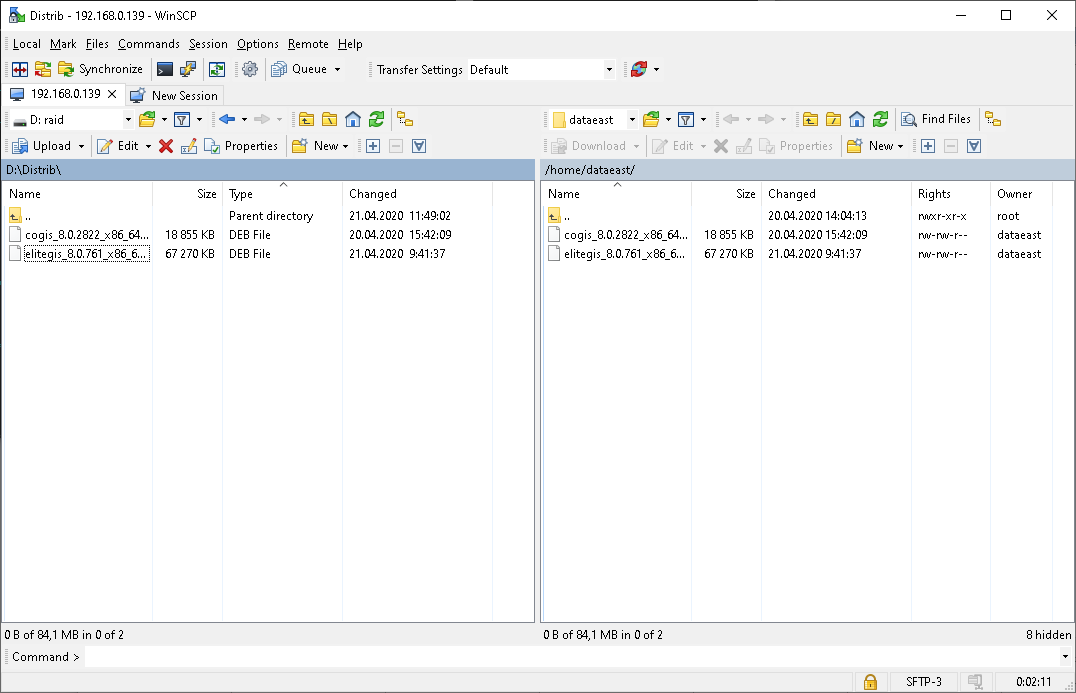 Рисунок 107 – Копирование пакетов
Рисунок 107 – Копирование пакетов
Далее перейдите в PuTTY и запустите установку:
Запуск установки для ОС Ubuntu / Astra / Атлант / Debian:
sudo dpkg -i cogis.server.11.0.0000_x86_64.deb
При установке в ОС Alt Linux / Alt Server следует использовать дополнительный параметр --force-all для игнорирования зависимостей:
sudo dpkg --force-all -i cogis.server.11.0.0000_x86_64.deb
Запуск установки для ОС Red OS / CentOS Stream 8 / CentOS Stream 9:
sudo dnf install cogis.server.11.0.0000_x86_64.rpm
Затем необходимо сконфигурировать CoGIS Server следующим образом, см. Рисунок 108 :
sudo /usr/elitegis/server/setup
 Рисунок 108 – Первичная настройка
Рисунок 108 – Первичная настройка
Для более тонкой настройки можно использовать команду:
sudo nano /var/elitegis/server/appsettings.json
Установка лицензии через командную строку
Для полноценной работы CoGIS Server необходимо активировать и установить лицензию. Это можно сделать двумя способами:
-
Если есть доступ в Интернет, доступен вариант быстрой активации с помощью следующей команды, используя свой активационный ключ:
sudo dotnet /usr/elitegis/licensing/CoGIS.Licensing.Console.Manager.dll activate -k <activation-key> -a /usr/elitegis/licensing/CoGIS\ 11.0.appinfo
- При отсутствии доступа в Интернет активация выполняется продавцом лицензии. Для начала определите идентификатор оборудования при помощи команды:
sudo dotnet /usr/elitegis/licensing/CoGIS.Licensing.Console.Manager.dll host
Полученный идентификатор и информацию о покупке CoGIS нужно переслать продавцу лицензии и запросить ручную активацию лицензии. В ответ будет прислан файл, содержащий активированную лицензию, которую нужно установить следующей командой:
sudo dotnet /usr/elitegis/licensing/CoGIS.Licensing.Console.Manager.dll install -l <license-file> -a /usr/elitegis/licensing/CoGIS\ 11.0.appinfo
После установки лицензии необходимо перезапустить CoGIS Server с помощью следующей команды:
sudo systemctl restart cogis.server
Установка лицензии через CoGIS Server Manager
Для установки лицензии через CoGIS Server Manager откройте в веб-браузере адрес установленного CoGIS Server Manager. URL-адрес имеет вид:
https://<SERVER>/elitegismanager
В самом CoGIS Server Manager откройте раздел Лицензирование и нажмите на кнопку Активировать лицензию .
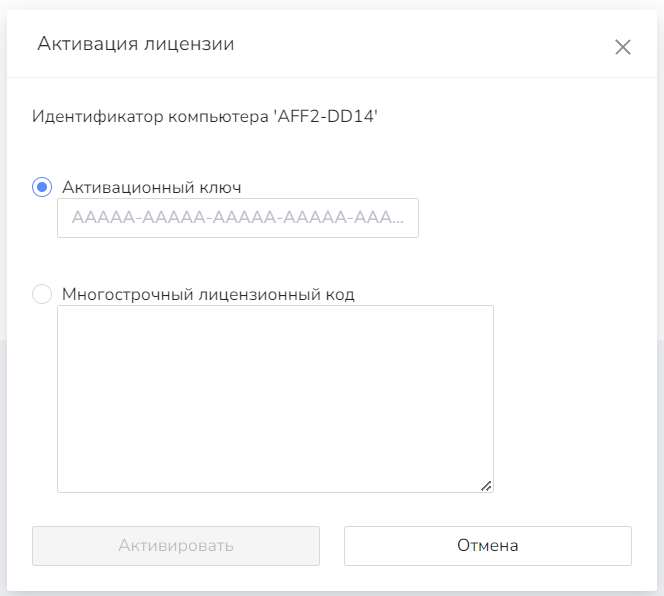 Рисунок 109 – Окно указания параметров лицензии
Рисунок 109 – Окно указания параметров лицензии
В появившемся окне укажите активационный ключ, либо многострочный лицензионный код, затем нажмите на кнопку Активировать .
Если доступ в Интернет отсутствует, автоматическая активация через Интернет невозможна. В этом случае необходимо выполнить активацию вручную, прислав идентификатор компьютера и активационный ключ в адрес технической поддержки. Ответным письмом будет выслан многострочный код для установки лицензии.
В первом случае в появившемся окне дополнительно необходимо выбрать версию CoGIS. Для указанной версии CoGIS будет активирована введённая лицензия, см. Рисунок 100 .
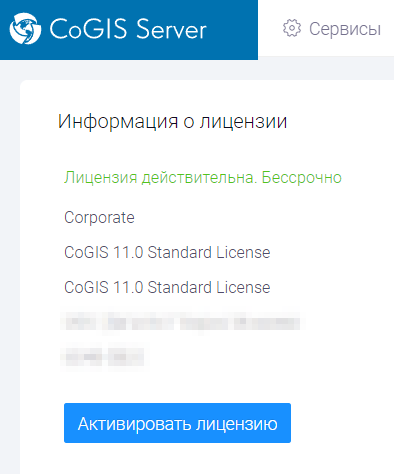 Рисунок 110 – Параметры установленной лицензии
Рисунок 110 – Параметры установленной лицензии
При успешной установке информация о лицензии будет отображена в разделе Лицензирование .
